- Tác giả Abigail Brown [email protected].
- Public 2023-12-17 07:05.
- Sửa đổi lần cuối 2025-01-24 12:29.
Điều cần biết
- Trong Microsoft Word: Nhập ALT+ 0145 để có dấu ngoặc kép bên trái và ALT+ 0146cho một dấu ngoặc kép bên phải (hoặc dấu nháy đơn).
- Nhập ALT+ 0147cho dấu ngoặc kép bên trái và ALT+ 0148 cho dấu ngoặc kép bên phải.
- Trong macOS: Nhập Option+ ] để có một dấu nháy đơn bên trái, Shift+ Option+ ] để có báo giá phù hợp, Option+ [ cho cú đúp bên trái hoặc Shift+ Option+ [cho bên phải.
Bài viết này giải thích cách nhập và sử dụng dấu ngoặc kép (còn gọi là dấu ngoặc kép) và dấu nháy đơn trong tất cả các phiên bản hiện tại của Microsoft Windows và macOS.
Tạo Báo giá Thông minh trong Microsoft Word
Để chèn dấu ngoặc kép thông minh theo cách thủ công, bàn phím phải có bàn phím số. Phím Num Lock phải được kích hoạt. Để sử dụng mã số, hãy nhấn và giữ phím Alt, sau đó nhập mã ký tự gồm bốn chữ số trên bàn phím số.
- Sử dụng ALT+ 0145và ALT+ 0146 cho dấu ngoặc kép đơn bên trái và bên phải hoặc dấu nháy đơn, tương ứng.
- Sử dụng ALT+ 0147và ALT+ 0148 cho dấu ngoặc kép trái và phải tương ứng.
Sử dụng bàn phím số chứ không phải hàng số phía trên bảng chữ cái. Hàng số trên cùng không hoạt động cho quy trình này.
Nếu bàn phím của bạn thiếu bàn phím số, hãy sử dụng Bản đồ ký tự. Để khởi chạy nó, nhấn Win+ Rvà gõ charmaptrong Runhộp. Khi nó mở ra, hãy tìm ký tự bạn muốn chèn, sau đó chọn ChọnChọn Sao chépkhi tất cả các ký tự bạn muốn thêm đã được chọn, sau đó dán chúng vào tài liệu.
Điều tuyệt vời về Bản đồ ký tự là nó hỗ trợ tất cả các ký tự có thể có trong một kiểu chữ, không chỉ những ký tự có thể truy cập được từ bàn phím.
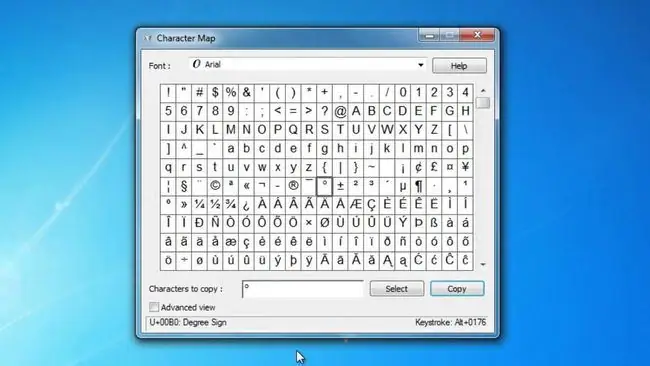
Tạo Báo giá Thông minh trên Mac
Để chèn dấu ngoặc kép theo cách thủ công, hãy nhập đồng thời các phím sau:
- Gõ Option+ ]cho bên trái (mở) và Shift+ Option +] cho dấu nháy đơn hoặc dấu nháy đơn phải (đóng) tương ứng.
- Gõ Option+ [ cho bên trái và Shift+ Tùy chọn+ [cho dấu ngoặc kép cong bên phải tương ứng.
Thêm Báo giá Thông minh vào Trang Web
Kiểu chữ web hoạt động hơi khác một chút. Dấu ngoặc kép thông minh không phải lúc nào cũng hoạt động tốt trên web, vì vậy, dấu ngoặc kép được sử dụng.
Tuy nhiên, nếu bạn muốn thêm dấu ngoặc kép vào mã HTML, hãy làm như sau:
- Đối với dấu ngoặc kép mở và đóng đơn (hoặc dấu nháy đơn), hãy sử dụng ‘và’ tương ứng.
- Đối với dấu ngoặc kép mở và đóng ngoặc kép, hãy sử dụng “và” tương ứng.
Dấu ngoặc kép quá khổ tạo thêm sự quan tâm cho dấu ngoặc kép trong các bài báo hoặc trang thông tin chung.
Biểu đồ Tham chiếu Nhanh về Phím tắt
| Đánh dấu | Mô tả | Windows | Mac | HTML |
|---|---|---|---|---|
| ‘ | Mở đầu dấu nháy đơn | alt + 0145 | option +] | ‘ |
| ’ | Đóng dấu nháy đơn | alt + 0146 | option + shift +] | ’ |
| “ | Mở đầu dấu ngoặc kép | alt + 0147 | tùy chọn + [ | “ |
| ” | Đóng dấu ngoặc kép | alt + 0148 | option + shift + [ | ” |
Bottom Line
Để thể hiện sự chuyên nghiệp trong bản in hoặc để đáp ứng các nguyên tắc về phong cách của khách hàng, hãy sử dụng dấu ngoặc kép và dấu nháy đơn của người sắp chữ thực sự trong các tài liệu xuất bản trên máy tính để bàn của bạn. Các dấu ngoặc kép và dấu nháy đơn này được uốn cong trái và phải, không giống như các dấu nháy đơn và kép thẳng hiển thị trên phím dấu nháy đơn của bàn phím.
Thông tin thêm về Phím Apostrophe Thẳng
Trích dẫn thẳng đến từ máy đánh chữ. Trong in ấn và sắp chữ, tất cả các dấu ngoặc kép đều có dấu ngoặc kép, nhưng các bộ ký tự của máy đánh chữ bị giới hạn bởi các ràng buộc cơ học và không gian vật lý. Bằng cách thay thế dấu ngoặc kép mở và đóng ngoặc kép bằng dấu ngoặc kép thuận cả hai tay, hai vị trí đã có sẵn cho các ký tự khác.
Các dấu thẳng trên dấu huyền còn được gọi là số nguyên tố. Bạn có thể sử dụng dấu thẳng đơn cho foot và phút và dấu kép cho inch và giây, như trong 1'6 " cho 1 foot, 6 inch hoặc 30 '15 " trong 30 phút, 15 giây.






